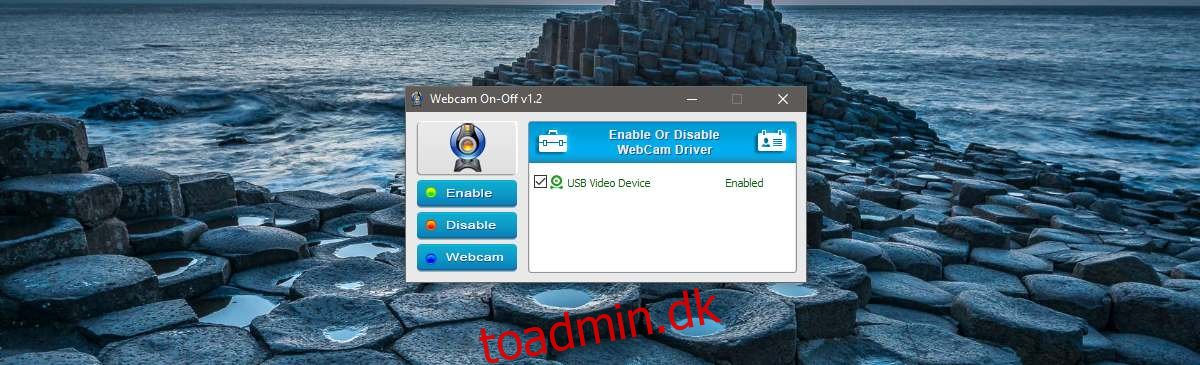Webcams kommer integreret i alle bærbare computere, der er tilgængelige på markedet i dag. En bærbar computer, der ikke har et webcam, er uhørt. De er så almindelige, at operativsystemer inkluderer en kamera-app lige ud af æsken. Webkameraer er naturligvis også en sikkerhedsrisiko. Nogen kan hacke dit webcam og bruge det til at spionere på dig. Den nemmeste måde at undgå dette på er at tape linsen over, som Mark Zukerberg gør. Hvis du ikke ønsker at bruge tape, findes der specielle covers til bærbare webcams. Alternativt kan du bare deaktivere dit webcam og få dit system til at tro, at du ikke har et, punktum. Webcam On-Off er et gratis Windows-værktøj, der lader dig deaktivere dit webcam med blot et enkelt klik.
Webcam On-Off er et bærbart hjælpeprogram. Du behøver ikke at installere det, men du skal alligevel have administrative rettigheder for at køre det. Kør Webcam On-Off og lad det registrere dit webcam. Det tager appen et par sekunder at registrere webkameraet.
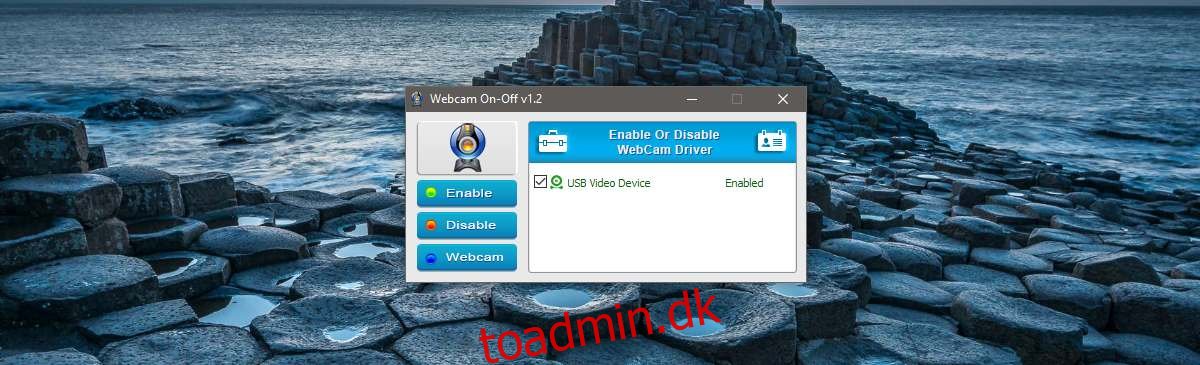
Når webkameraet er blevet registreret, kan du klikke på knappen ‘Deaktiver’, og webkameraet vil blive deaktiveret. Start enhver app, der har adgang til dit webcam, og den vil fortælle dig, at den ikke kan finde webcam.
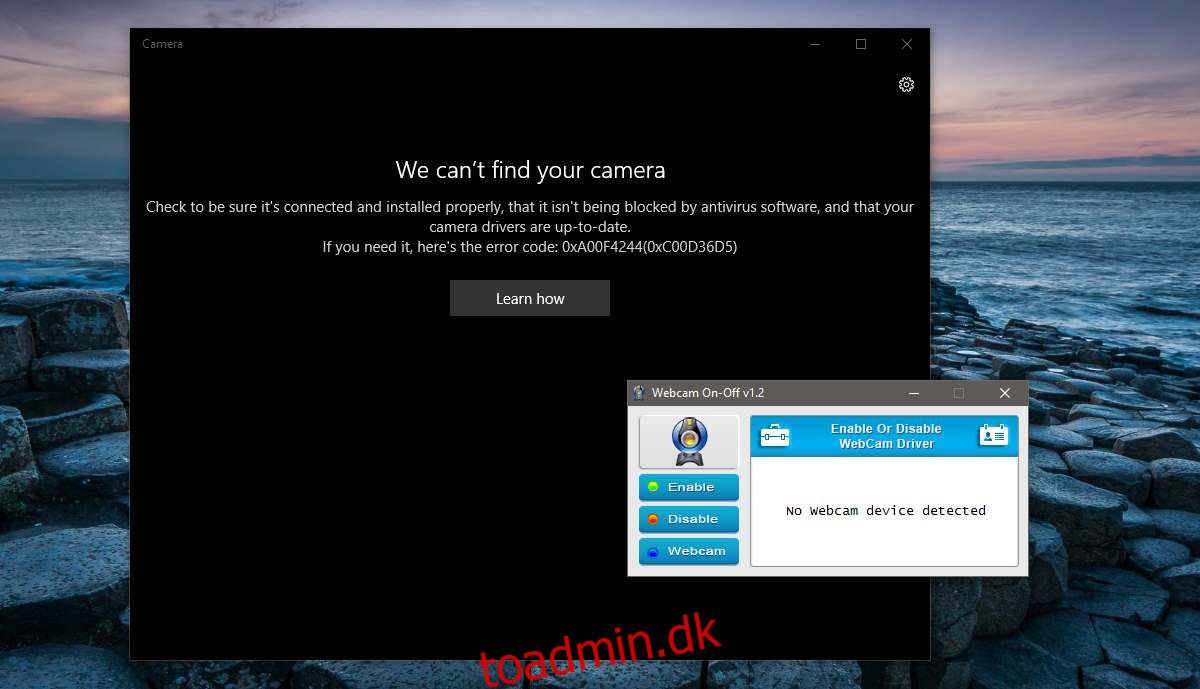
Appens grænseflade vil ligeledes sige ‘Ingen webcam-enhed fundet’.
For at aktivere webkameraet skal du køre Webcam On-Off. Se bort fra meddelelsen ‘Ingen webcam-enhed fundet’, og klik på knappen ‘Aktiver’. Dit webcam vises igen på listen over tilsluttede webcams. Først vil enhedsnavnet være i rødt og sige, at det er deaktiveret. Giv det et sekund, og navnet bliver grønt og læseaktiveret.
Webcam On-Off fungerer også som en kamera-app. Du kan bruge den til at tage et billede via dit webcam. Den optager ikke video. For at få adgang til Webcam On-Off’s kamerafunktioner skal du klikke på knappen ‘Webcam’ i appens hovedvindue. Klik på tandhjulsknappen øverst til venstre i kameravisningsvinduet for at få adgang til kameraindstillinger.
Det er vigtigt at forstå, hvordan Webcam On-Off fungerer for at forstå, hvorfor det er en god sikkerhedsfunktion. Appen deaktiverer i det væsentlige kameradriveren på din enhed. Driveren er, hvordan Windows registrerer og efterfølgende bruger dit webcam. Med det deaktiveret har du effektivt slået dit webcam fra. Det er næsten, som om du har fjernet hardwaren helt fra dit system
Hvis nogen skulle hacke dit system, vil de ikke være i stand til at oprette forbindelse til dit webcam, fordi systemet ikke vil være i stand til at se det. En usædvanligt dygtig hacker kan muligvis opdage, at driveren til webkameraet er deaktiveret og aktivere den. Hvis du deaktiverer din webcam-driver, vil det ofte være nok til at afskrække de fleste hackere.
Hvis du kører macOS, kan du overveje at bruge Oversight for at få en advarsel, hver gang en app får adgang til dit webcam eller mikrofon.